如何使用PPT 2010 取色和填充自定义颜色
来源:网络收集 点击: 时间:2024-02-15【导读】:
学会如何进行ppt配色是小白向高手进阶中必须掌握的要领。其中学会如何取色在配色过程中尤为重要。在Microsoft Powerpoint 2013版本中取色器可以很方便地实现取色功能,但是在Microsoft Powerpoint 2010版本并无取色器这一神器。我们打算填充的颜色通常以16进制代码和RGB数值表示。当我们已知16进制代码和RGB数值的情况下,即取好色时,如何填充好颜色呢?工具/原料more可连接互联网的电脑Microsoft Powerpoint 2010方法/步骤1/8分步阅读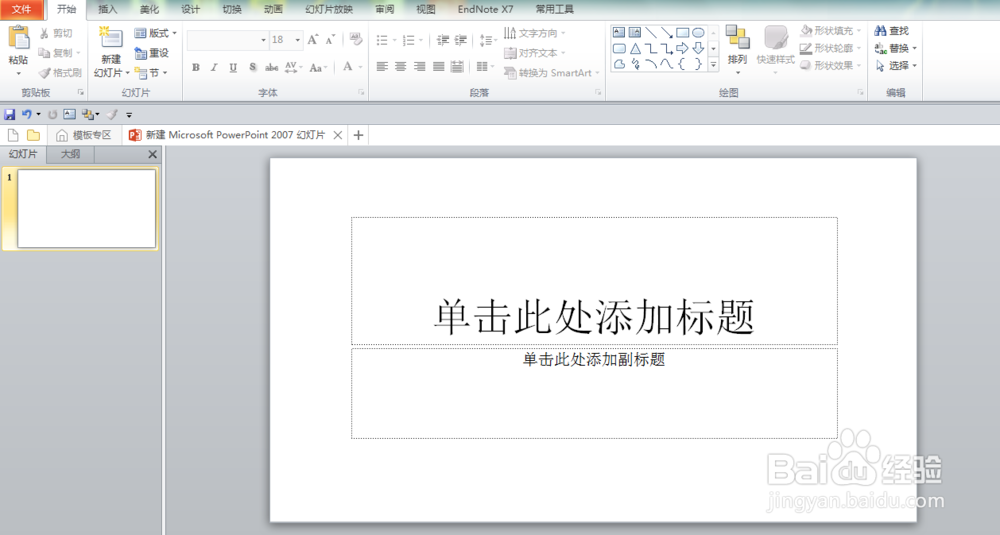 2/8
2/8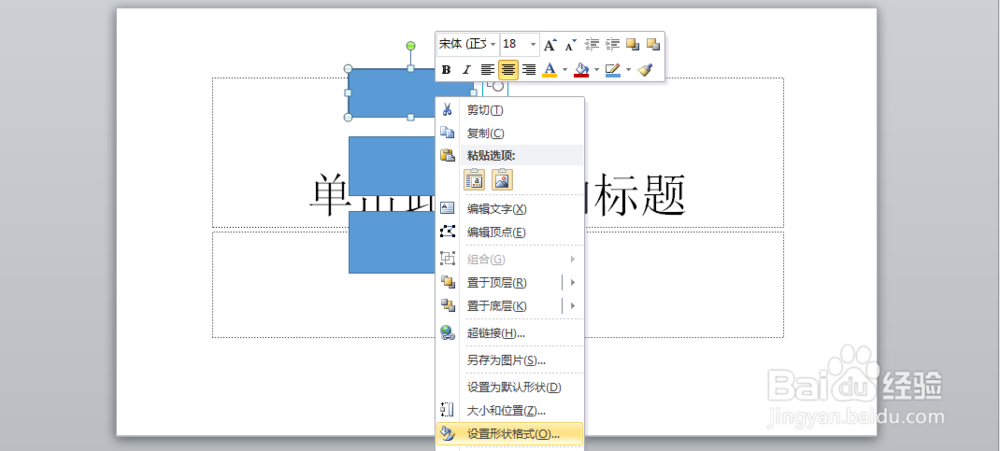 3/8
3/8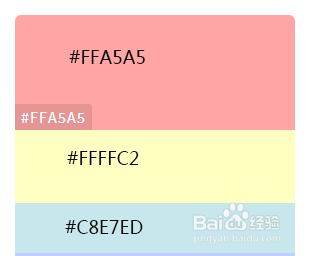 4/8
4/8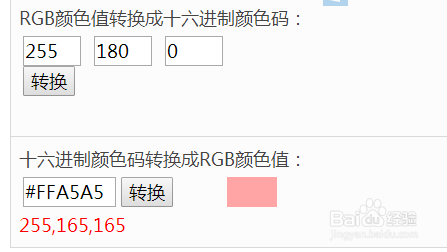 5/8
5/8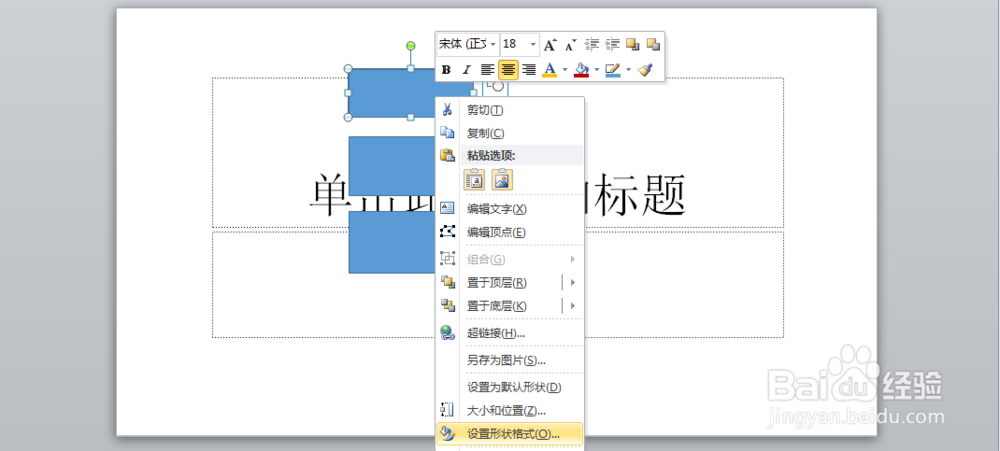 6/8
6/8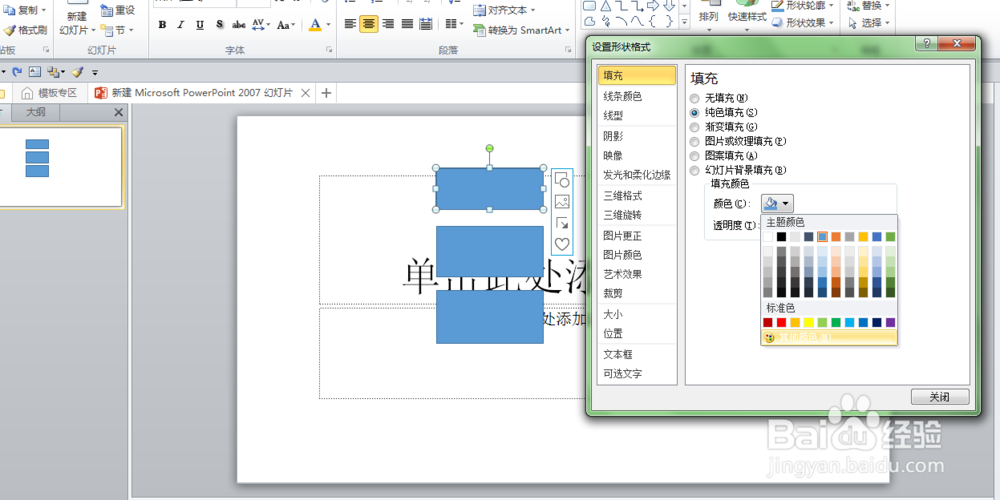 7/8
7/8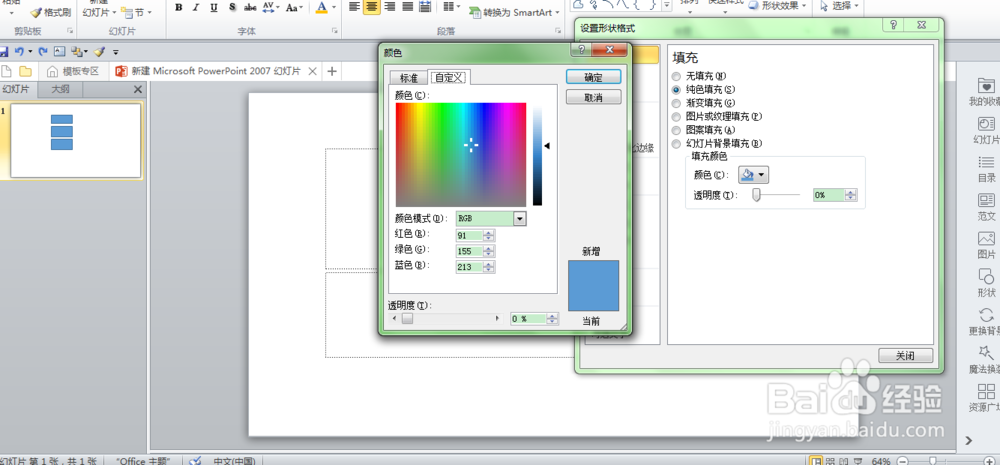
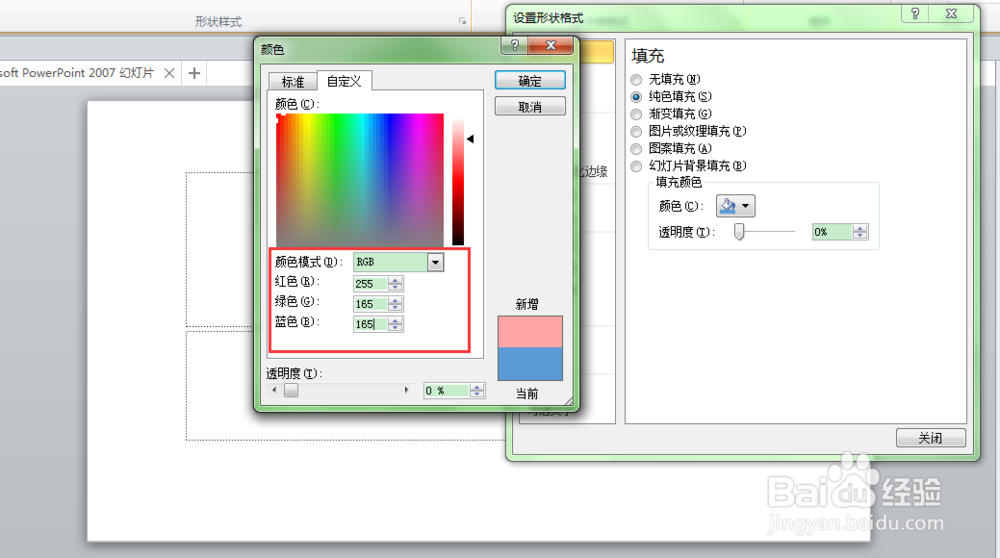 8/8
8/8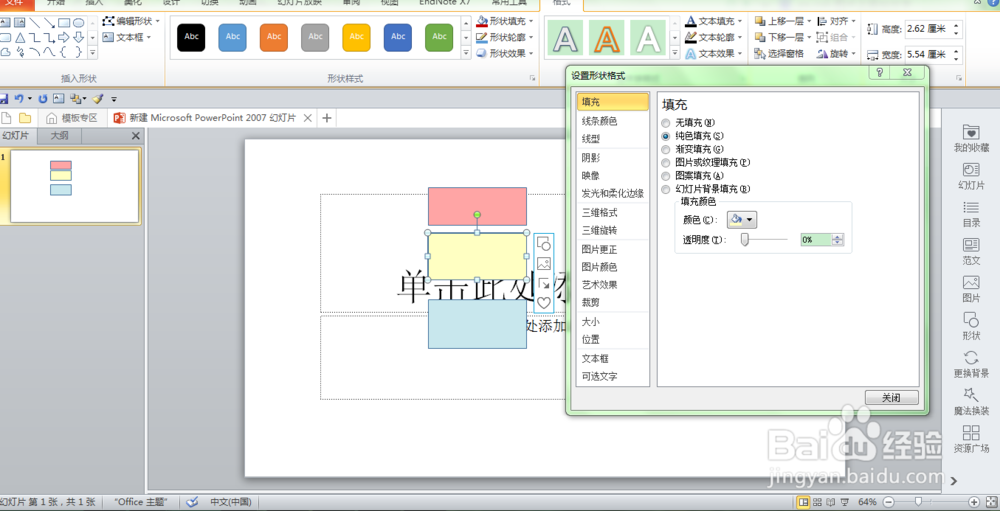 注意事项
注意事项
打开Microsoft Powerpoint 2010,新建幻灯片
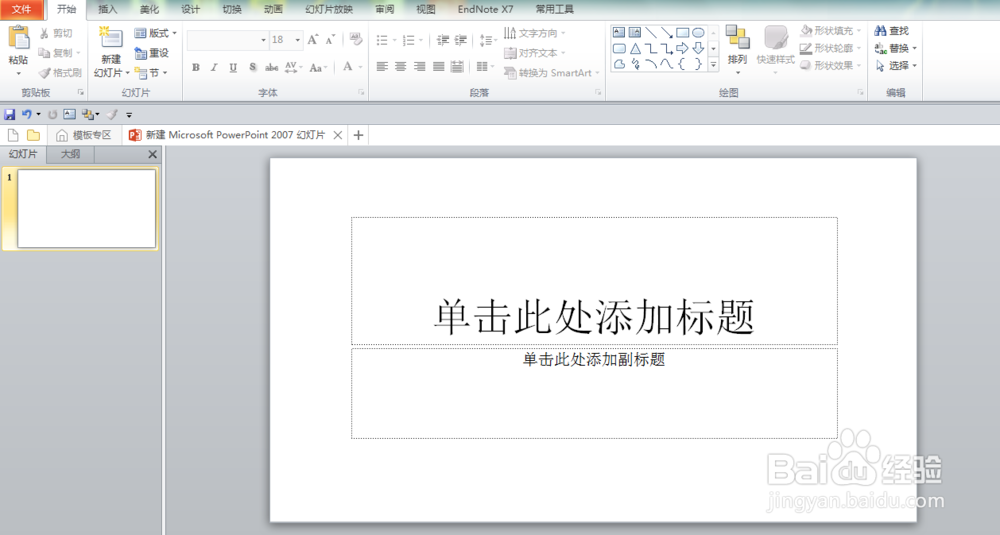 2/8
2/8准备好欲填充颜色的图形(图形,扬毙惹图片,字体都可以填充颜色),现已三个准备填充颜色的矩形作为例子。插入三个大小任意的矩形
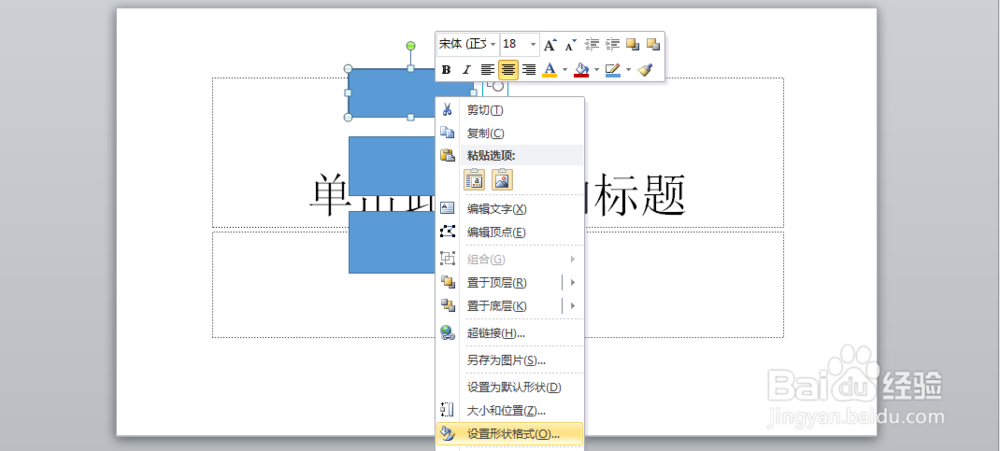 3/8
3/8我们打算填充的颜色表示为16进制代码,分别为#FFA5A5、#FFFFC2、#C8E7ED,我们将这三种颜色分别填充到已经插入好的图形中
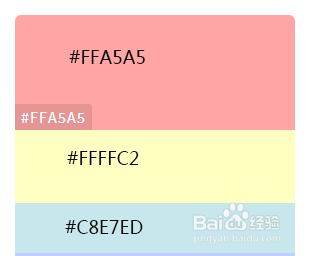 4/8
4/8由于Microsoft Powerpoint 2010中自定义颜色时只能识别RGB颜色模式,所以当我们打算填充的颜色以16进制代码表示时,我们需要将其转换为RGB的数值,比如我们打算转换代码#FFA5A5,转换出来的数值为255,165,165;当我们已知RGB颜色数值时就不用转换了
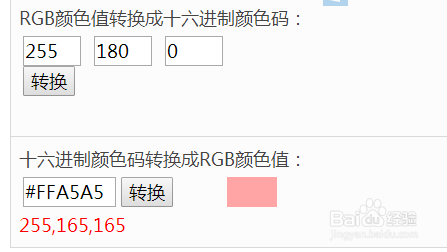 5/8
5/8接下来我们在Microsoft Powerpoint 2010中填充颜色。选中最上面的矩形,用鼠标右键点击,选择“设置形状格式”
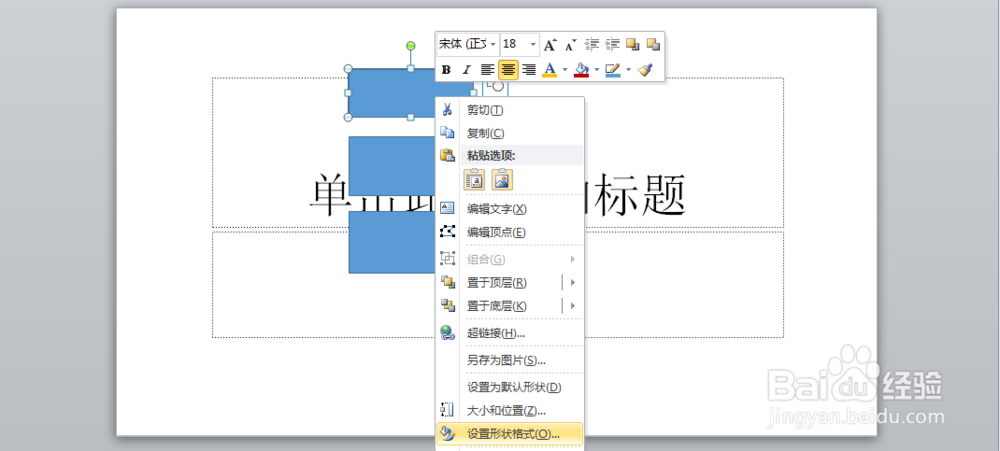 6/8
6/8在填充栏目中,右键点击颜色,选择其他颜色
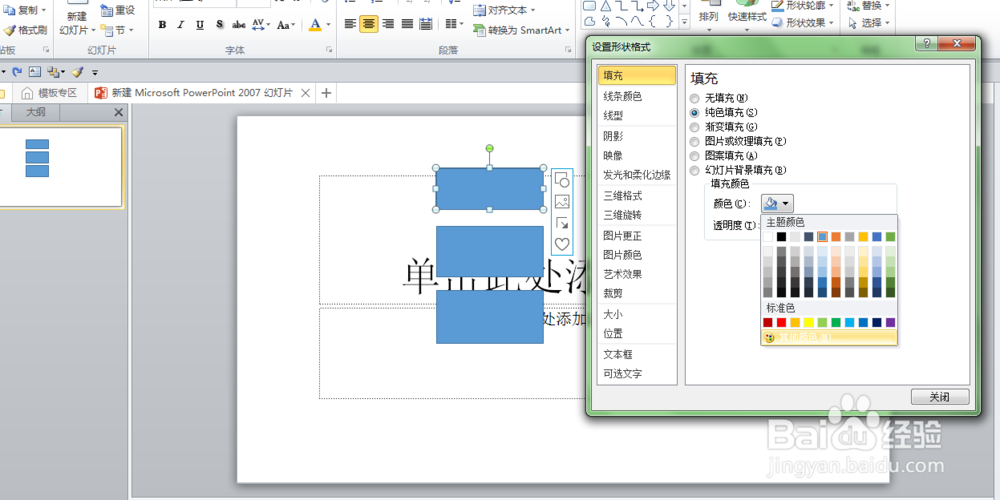 7/8
7/8在红色、绿色、蓝色旁分别输入数值255,165,165。点击确认即可。那么我们第一个图形的颜色就填充之案完成了
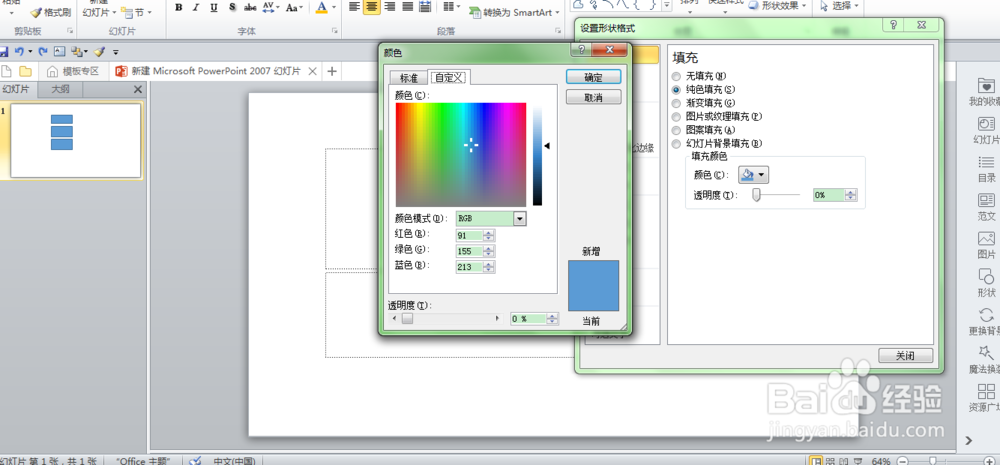
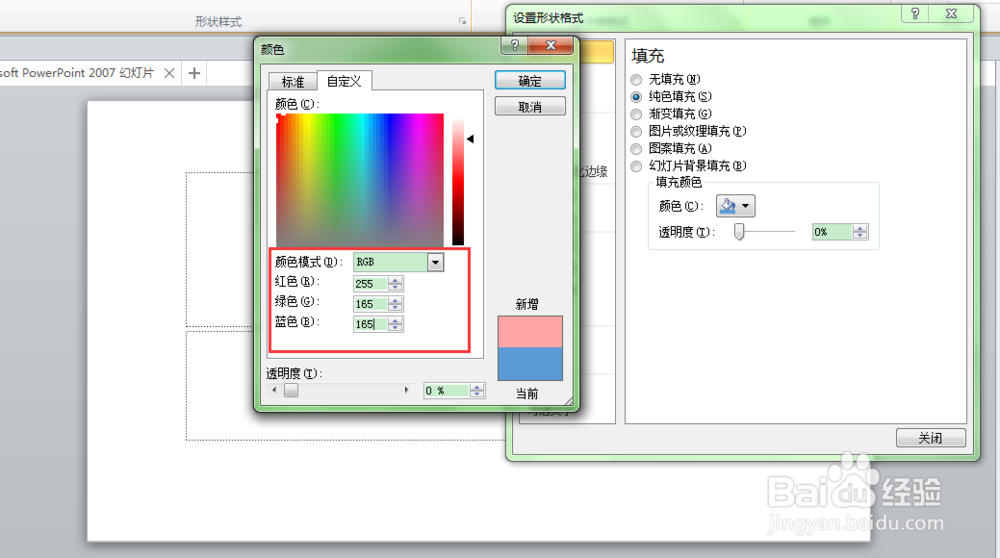 8/8
8/8同样我们给第二,第三况付个矩形填充颜色。填充完成
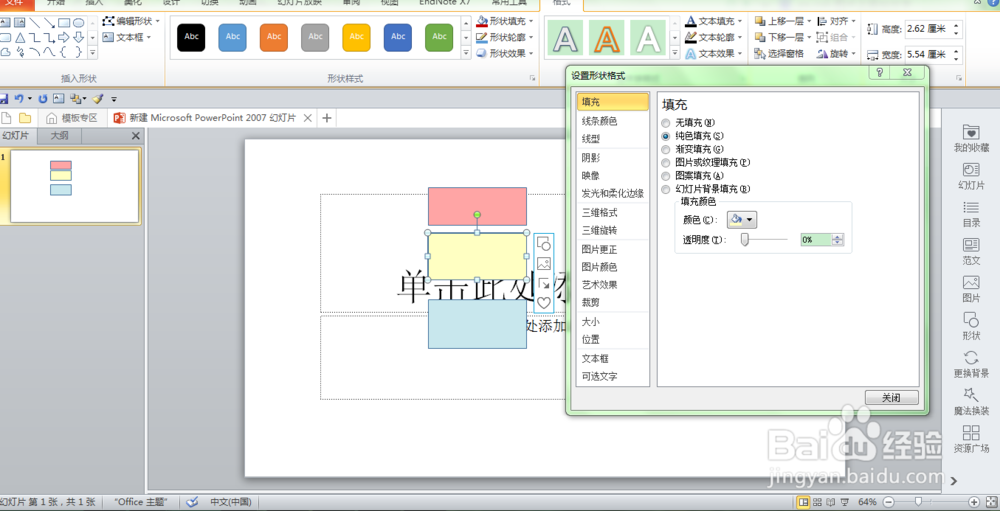 注意事项
注意事项目标颜色的16进制代码或者RGB数值可以通过QQ截图等方式获取
版权声明:
1、本文系转载,版权归原作者所有,旨在传递信息,不代表看本站的观点和立场。
2、本站仅提供信息发布平台,不承担相关法律责任。
3、若侵犯您的版权或隐私,请联系本站管理员删除。
4、文章链接:http://www.1haoku.cn/art_42202.html
 订阅
订阅